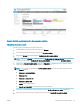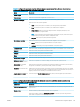HP Color LaserJet Enterprise MFP M681, M682 - User Guide
Envío de un documento escaneado a una o más direcciones de
correo electrónico
Introducción
La impresora incorpora una función que le permite escanear y enviar documentos a una o más direcciones de
correo electrónico. Antes de utilizar esta función, utilice el servidor web incorporado de HP para activar la función
y congurarla.
Escanee y envíe un documento a una dirección de correo electrónico
1. Coloque el documento boca abajo sobre el cristal del escáner o colóquelo boca arriba en el alimentador de
documentos y ajuste las guías del papel para adaptarlas al tamaño del documento.
2. En la pantalla de inicio del panel de control de la impresora, seleccione Escanear y, a continuación,
seleccione Escanear para correo electrónico
NOTA: Si se le solicita, escriba su nombre de usuario y contraseña.
3. Toque el campo Para para abrir el teclado.
NOTA: Si ha iniciado sesión en la impresora, en el campo De aparecerá su nombre de usuario y otros
datos predeterminados. Si es así, es posible que no pueda cambiarlo.
4. Especique los destinatarios mediante uno de estos métodos:
Introduzca las direcciones manualmente
▲
Introduzca la dirección en el campo Para. Para enviar el fax a varias direcciones, sepárelas con puntos
y coma o toque el botón Intro del teclado de la pantalla táctil después de introducir cada dirección.
Introduzca las direcciones de la lista de contactos
a. Toque el botón Contactos situado junto al campo Para para abrir la pantalla Contactos.
b. En la lista desplegable, seleccione la lista de contactos adecuada.
c. Seleccione un nombre de la lista de contactos para añadirlo a la lista de destinatarios. Repita este
paso con cada destinatario y, a continuación, toque el botón Hecho.
5. Rellene los campos Asunto y Nombre de archivo tocando los campos y utilizando el teclado de la pantalla
táctil para introducir la información correspondiente. Toque el botón Hecho cuando haya completado los
campos.
6. Para establecer la conguración del documento, toque el botón Opciones. Por ejemplo:
●
Seleccione el Tipo de archivo y resolución para especicar el tipo de archivo que va a crear, la
resolución y la calidad de salida.
●
Si el documento original está impreso a doble cara, seleccione Caras originales y, a continuación,
seleccione 2 caras.
7. Congure las opciones marcadas con un triángulo amarillo antes de usar la función de vista previa.
136 Capítulo 6 Escaneo ESWW